
- ผู้เขียน John Day [email protected].
- Public 2024-01-30 13:06.
- แก้ไขล่าสุด 2025-01-23 15:12.
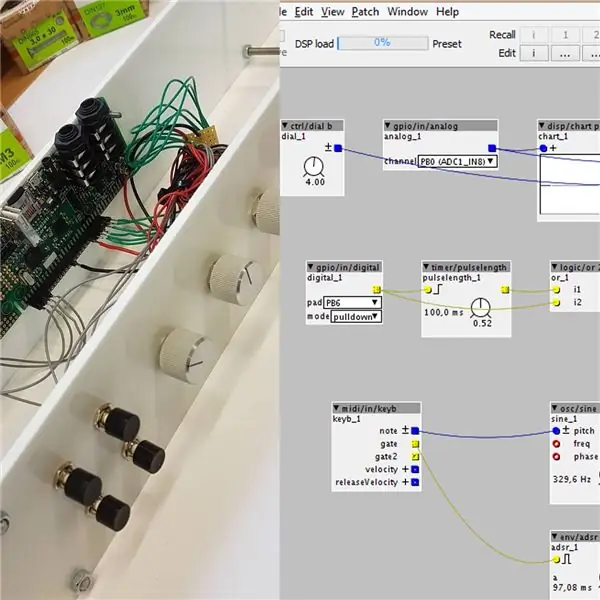
Axoloti เป็นบอร์ดเสียงอเนกประสงค์ที่สามารถตั้งโปรแกรมได้เหมือนกับ Arduino โดยใช้สภาพแวดล้อมการพัฒนาเสียงแบบโหนด แพตช์ที่ตั้งโปรแกรมไว้ที่นั่นจะถูกอัปโหลดเมื่อเสร็จแล้วจากนั้นจึงทำงานบนกระดานโดยอัตโนมัติ มีพิน I/O แบบอะนาล็อกและดิจิตอลหลายอัน เพื่อเชื่อมต่อทุกสิ่งที่คุณรู้จาก Aduino นอกจากนี้ยังมี MIDI IN และ OUT, ปลั๊ก USB สำหรับคีย์บอร์ด MIDI หรือที่คล้ายกัน, แจ็คเสียง 3.5 และปลั๊ก IN และ OUT 6.35 มม.
ซอฟต์แวร์ช่วยให้คุณสร้างทุกสิ่งที่คุณสามารถจินตนาการได้ในโลกแห่งเสียง อาจเป็นซินธิไซเซอร์ของคุณเอง ซีเควนเซอร์ บีทแมชชีน กีตาร์ FX … คุณตั้งชื่อมัน หลังจากสร้างแพตช์ในซอฟต์แวร์ ซึ่งคล้ายกับ Pure Data, vvvv หรือ MAX/MSP (aka nodebased) คุณอัปโหลดและมีอุปกรณ์อิสระของคุณเอง
บทนำนี้ควรจะแสดงให้เห็นว่าคุณสามารถสร้างตัวควบคุมฮาร์ดแวร์พื้นฐานของคุณเองด้วยปุ่มและปุ่มต่างๆ ได้อย่างไร เพื่อออกแบบเสียงแรกของคุณในภายหลังและทดสอบทันทีด้วยอินพุตที่คุณมี ไม่จำเป็นต้องใช้คีย์บอร์ด MIDI อีกต่อไป ทุกอย่างสามารถเป็นข้อมูลของคุณได้
ขั้นตอนที่ 1: ฮาร์ดแวร์

สิ่งที่คุณต้องการ:
- กระดาน Axoloti
- แผ่นอะครีลิคหรือไม้ 2 แผ่น
- ปุ่มบางปุ่ม
- โพเทนชิโอมิเตอร์บางตัว
- สายต่อและพินสำหรับเสียบเข้ากับบอร์ด
- บอร์ดต้นแบบ PCB ขนาดเล็กเพื่อให้การกระจายพลังงานง่ายขึ้น
- สกรูและน็อตบางตัว
- หัวแร้งและท่อหด
- มัลติมิเตอร์
- สาย USB เพื่อเริ่มต้นกับแพตช์เสียง
ขั้นตอนที่ 2: Buildup




เราเริ่มต้นด้วยการจัดลูกบิดและปุ่มต่างๆ ตามที่เราต้องการ โดยปกติอะครีลิคจะมีฝาครอบป้องกันซึ่งคุณสามารถเขียนได้ง่าย ดังนั้นหลังจากทำเครื่องหมายตำแหน่งแล้วเราก็เจาะรู อย่าลืมเพิ่มรูสำหรับสกรูตั้งระยะ ในกรณีของฉัน ฉันใช้อะคริลิกชิ้นใหญ่ขึ้นเพื่อให้สามารถขยายโปรเจ็กต์ได้ในภายหลังด้วยเซ็นเซอร์อื่นๆ เช่นเดียวกับมัลติเพล็กซ์ไมโครคอนโทรลเลอร์อื่น ๆ สามารถช่วยได้หากคุณไม่มีพิน I/O
หลังจากวางปุ่มโพเทนชิออมิเตอร์ ฉันทดสอบกับบอร์ดหนึ่งครั้งเพื่อจำวิธีการต่อสาย ดังที่ปรากฏในภาพด้วย pcb ปุ่มต้องการเพียงเครื่องหมายบวกจากแหล่งจ่ายแรงดัน เนื่องจากพินที่สองเชื่อมต่อกับอินพุตดิจิตอลตัวใดตัวหนึ่งเพื่อปิดวงจรและให้สัญญาณ (การหักล้างสัญญาณจะกล่าวถึงในขั้นตอนต่อไป). โพเทนชิโอมิเตอร์เชื่อมต่อกับหมุดด้านนอกตัวใดตัวหนึ่งในแถวเดียวกันสำหรับการจ่ายแรงดันไฟบวก และเนื่องจากไม่มีสิ่งใดอื่นนอกจากตัวแบ่งแรงดันไฟฟ้า จึงต้องใช้พินด้านนอกอีกอันเพื่อเชื่อมต่อกับกราวด์ หมุดตรงกลางจะให้สัญญาณอะนาล็อก ซึ่งทิศทางของการเพิ่มและลดสัญญาณด้วยปุ่มหมุนจะขึ้นอยู่กับการจัดเรียงของขั้วบวกและลบบนหมุดด้านนอก สิ่งที่สามารถทดสอบได้อย่างง่ายดายด้วยมัลติมิเตอร์ในหนึ่งนาที กำลังไฟมาจากบอร์ด Axoloti โดยตรง เนื่องจากพิน I/O ของบอร์ดจำกัดสัญญาณที่ 3.3V ความต้านทานของโพเทนชิโอมิเตอร์เป็นเรื่องรอง พวกเขาแค่แบ่งแรงดันไฟฟ้าที่ได้รับ ดังนั้นช่วงจะดี
ในการติดลูกบิดกับโพเทนชิโอมิเตอร์ คุณต้องตัดมันตามความสูง ขั้นตอนสำคัญต่อไปคือการหาตำแหน่งตรงกลางของแต่ละ poti เพื่อให้ลูกบิดติดอยู่ทางขวา นำมัลติมิเตอร์ไปวางไว้ที่ช่วงความต้านทานของ poti หมุน poti ให้เต็มที่ในทั้งสองทิศทางจากนั้นหลังจากลดค่าสูงสุดลงครึ่งหนึ่งแล้วปล่อยให้อยู่ที่นั่น
แผ่นอะคริลิกแผ่นที่สองถูกเจาะตามรูบางรูสำหรับชุดยึด Axoloti
หลังจากบัดกรีสายเคเบิลทั้งหมดพร้อมกับหมุดแล้ว (ในกรณีของฉัน สายสัญญาณจะเป็นสีเทาและสีเขียว) และเชื่อมต่อเข้ากับหมุดของ Axoloti เราสามารถใช้สกรูยาวและใส่ทุกอย่างเข้าที่ เลือกความสูงที่เหมาะสมด้วยน็อตและขันทุกอย่างให้แน่น
การตั้งค่านี้ในตอนนี้ยังเป็นแบบแยกส่วน คุณสามารถคลายเกลียวแผ่นด้านบนและเชื่อมต่อสายเคเบิลกับไมโครคอนโทรลเลอร์ที่คุณต้องการ และเมื่อเหลือที่ไว้บนอะคริลิก คุณสามารถเพิ่มเซ็นเซอร์อื่นๆ ได้ในอนาคต
ขั้นตอนที่ 3: ซอฟต์แวร์
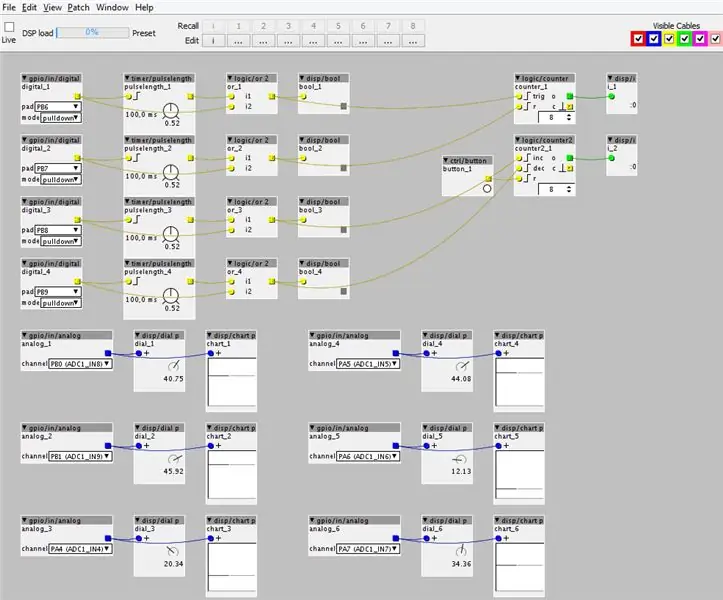
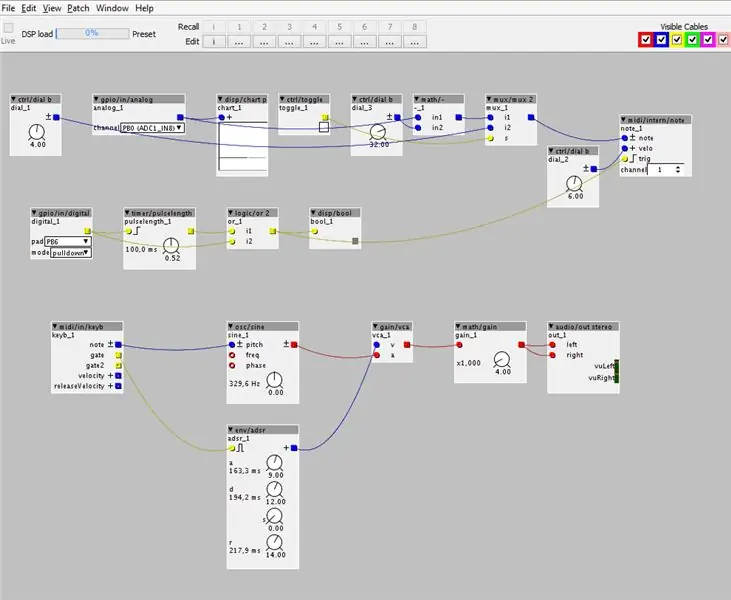
เริ่มที่นี่เพื่อดาวน์โหลดซอฟต์แวร์และทำตามคำแนะนำสำหรับระบบปฏิบัติการของคุณ ตามที่อธิบายไว้คุณต้องเสียบสาย USB และหูฟัง หลังจากนั้นคุณสามารถเปิดแพตช์แรกได้
เวิร์กโฟลว์ภายในสภาพแวดล้อมซอฟต์แวร์นั้นค่อนข้างง่าย การดับเบิลคลิกในพื้นที่สีเทาที่ว่างเปล่าจะทำให้เบราว์เซอร์โหนดปรากฏขึ้น การพิมพ์โหนดที่คุณต้องการจะแสดงตัวอย่าง และดับเบิลคลิกอีกครั้งจะวางโหนด อินพุตและเอาต์พุตเชื่อมต่อผ่าน "สายเคเบิล" ด้วยการลากและวาง คุณสามารถอ่านชื่อจากภาพหน้าจอของฉันหรือเพียงดาวน์โหลดไฟล์ที่แนบมาด้านล่าง เมื่อคุณเปิดโปรแกรมแก้ไข หน้าต่างเทอร์มินัลอื่นจะเปิดขึ้น ซึ่งจะแสดงข้อมูลสถานะบางอย่างและช่องกาเครื่องหมายซึ่งโดยปกติแล้วจะเลือก "เชื่อมต่อ" แล้ว เมื่อโปรแกรมแก้ไขพร้อม ให้เลือกช่องทำเครื่องหมาย "Live" แพตช์จะถูกรวบรวมและอัปโหลดไปยังบอร์ด เมื่ออยู่ในโหมดสด คุณสามารถดูการทำงานของปุ่มได้โดยวางโหนด "แสดง" (disp/) หรือโต้ตอบกับปุ่มซอฟต์แวร์
คุณสามารถดูข้อมูลเบื้องต้นได้ที่นี่เช่นกัน
ฉันเพิ่มสองแพทช์ที่แสดงในรูปภาพ สำหรับคำถามเพิ่มเติมใด ๆ ฟอรัมนี้มีประโยชน์มากและชุมชนก็มีความกระตือรือร้นเช่นกัน
แพตช์แรก (testBoad.axp) เป็นการทดสอบอย่างง่ายด้วยโหนดแสดงผลและไม่มีเสียงเพื่อดูว่าปุ่มและปุ่มหมุนทำงานหรือไม่ Axoloti มีตัวต้านทานภายในซึ่งเราใช้ตัวเลือก "ดึงลง" เพื่อรับสัญญาณที่ถูกต้อง เนื่องจากปุ่มมีเสียงดังมากในทางเทคนิค เราจึงต้องลดสัญญาณ มีวงจรมากมายที่จะทำในลักษณะของฮาร์ดแวร์ แต่ในกรณีนี้ จะทำภายในซอฟต์แวร์ ในแพตช์นี้ ปุ่มโทรช่วยให้คุณเลือกระยะเวลาก่อนที่จะมีการกดครั้งที่สอง ในกรณีของฉันคือ 100ms
แพตช์ที่สอง (midi_test.axp) คือตัวอย่างวิธีการใช้ปุ่มเพื่อเรียกโน้ต midi และเลือกระดับเสียง/โน้ตที่มีตำแหน่งโพเทนชิออมิเตอร์
ขอให้สนุกกับการสำรวจโลกแห่งการสังเคราะห์เสียง!
แนะนำ:
Contact Less and Corrosion Free Water Level Indicator and Motor Control.: 5 ขั้นตอน

Contact Less and Corrosion Free Water Level Indicator and Motor Control.: HI ในคำแนะนำนี้เราจะดูวิธีรับสถานะของถังเก็บน้ำตามระดับน้ำ (สูง, ปานกลาง, ต่ำ) ของถังเหนือศีรษะโดยใช้ไฟ LED สีต่างกันสามดวงใน วิธีแบบไม่สัมผัสด้วยความช่วยเหลือของเซ็นเซอร์อัลตราโซนิกและบอร์ด Arduino unoP
Simple Pump Controller and Circuit: 13 ขั้นตอน (พร้อมรูปภาพ)

Simple Pump Controller and Circuit: โครงการล่าสุดในที่ทำงานต้องการให้ฉันระบายน้ำจากถังสองถังเป็นระยะ เนื่องจากท่อระบายน้ำทั้งสองถังอยู่ต่ำกว่าระดับท่อระบายน้ำทั้งหมดในห้อง ฉันจึงเติมถังและถ่ายน้ำไปยังท่อระบายน้ำด้วยตนเอง ไม่นาน ฉัน
Simple Electronic Speed Controller (ESC) สำหรับเซอร์โวการหมุนที่ไม่มีที่สิ้นสุด: 6 ขั้นตอน

Simple Electronic Speed Controller (ESC) สำหรับ Infinite Rotation Servo: หากคุณพยายามนำเสนอ Electronic Speed Controller (ESC) ในปัจจุบัน คุณต้องไม่โอ้อวดหรือกล้าหาญ โลกของการผลิตอุปกรณ์อิเล็กทรอนิกส์ราคาถูกนั้นเต็มไปด้วยหน่วยงานกำกับดูแลที่มีคุณภาพหลากหลายพร้อมฟังก์ชันที่หลากหลาย อย่างไรก็ตาม เพื่อนของฉันถามม
YABC - ตัวควบคุม Blynk อีกตัวหนึ่ง - IoT Cloud Temperature and Humidity Controller, ESP8266: 4 ขั้นตอน

YABC - ตัวควบคุม Blynk อีกตัวหนึ่ง - IoT Cloud Temperature and Humidity Controller, ESP8266: สวัสดีผู้ผลิต ฉันเพิ่งเริ่มปลูกเห็ดที่บ้าน เห็ดนางรม แต่ฉันมีตัวควบคุมนี้อยู่แล้ว 3 เท่าที่บ้านสำหรับการควบคุมอุณหภูมิของ Fermenter สำหรับผู้ผลิตเบียร์ที่บ้านของฉัน ภรรยา กำลังทำสิ่งนี้อยู่ด้วยคอมบูชา และในฐานะเทอร์โมสตัทสำหรับความร้อน
MIDI 5V LED Strip Light Controller สำหรับ Spielatron หรือ MIDI Synth อื่นๆ: 7 ขั้นตอน (พร้อมรูปภาพ)

MIDI 5V LED Strip Light Controller สำหรับ Spielatron หรือ MIDI Synth อื่นๆ: คอนโทรลเลอร์นี้กะพริบไฟแถบ LED สามสีเป็นเวลา 50mS ต่อโน้ต สีน้ำเงินสำหรับ G5 ถึง D#6, สีแดงสำหรับ E6 ถึง B6 และสีเขียวสำหรับ C7 ถึง G7 คอนโทรลเลอร์เป็นอุปกรณ์ ALSA MIDI ดังนั้นซอฟต์แวร์ MIDI สามารถส่งออกไปยัง LED ได้ในเวลาเดียวกันกับอุปกรณ์สังเคราะห์ MIDI
